
En las aplicaciones creadas con Matlab es habitual trabajar con archivos para importar y exportar datos. Al distribuir las aplicaciones es normal que la ruta el usuario desee cambiar el nombre y la ubicación de los archivos, por lo que se ha de gestionar. Lo que aplica tanto a las aplicaciones que se distribuyen mediante código como las compiladas con Matlab Compiler. A continuación, se va a explicar cómo gestionar las rutas de archivo en Matlab.
¿En qué ruta se está ejecutando un script de Matlab?
En muchas ocasiones junto a los programas se entregan archivos que contiene datos, imágenes o plantillas de informes. Los cuales son necesarios para el correcto funcionamiento de la aplicación. Estos archivos se suelen ubicar junto a los scripts por lo que simplemente escribiendo su nombre el programa los puede encontrar y cargar en desarrollo. El problema es que al distribuir los programas es puede que se ejecuten desde una ruta diferente, lo que sucede tanto al distribuir código como en los compilados. Para saber dónde se está ejecutando el archivo se puede utilizar la función mfilename(), la cual devuelve el nombre del archivo. Pudiendo indicar la ruta completa si se indica la opción fullpath. Nótese que si esta función se ejecuta en la terminal de Matlab se obtiene únicamente una cadena vacía, ya que no se ejecuta en ningún archivo. Por lo que ahora solamente se tienen que separa la ruta del archivo, lo que se explicará en la siguiente sección.
Obtener las componentes de una ruta
Una vez se obtiene una cadena de texto con la ruta solamente hay que separarla en partes. Una primera idea puede ser utilizar el separador de archivo, aunque este es diferente en UNIX y Windows. Existe una función que devuelve el separador (filesep()), pero es más fácil e interesante usar la función (fileparts()) que separa la ruta en sus componentes. Así para obtener la información en un script se puede utilizar la siguiente línea
[filepath, name, ext] = fileparts(mfilename('fullpath'));Obteniéndose en filepath la ruta al archivo, en name el nombre del archivo y en ext la extensión.
Si para obtener la ruta absoluta se concatena las cadenas con \, el programa solamente funcionará en Windows. Lo mismo pasa si se usa / en Linux o Mac. Esto puede que no sea un problema, pero nunca se sabe dónde se ejecutara un programa en el futuro.
Generar la ruta absoluta a un archivo en Matlab
Tras la obtención de la ruta en la que se ejecuta el script, solamente se tiene que añadir la ruta relativa al archivo que se desea cargar. Por ejemplo, un logo (logo.png) para una aplicación creada con App Designer que se encuentra en una carpeta images en la misma ruta. Al igual que antes la mejor opción es utilizar una función de Matlab que concatena las rutas (fullfile()), más sencillo que preguntar por el separador y concatenar. Así la ruta completa a la imagen será
filename = fullfile(filepath, 'images', 'logo.png');
en donde solamente se van indicando las subcarpetas una detrás de otra. Si el archivo está en la misma ruta se omiten las subcarpetas
filename = fullfile(filepath, 'logo.png');
Ahora se puede estar seguro de que en filename se encuentra el archivo que se desee importar.
Conclusiones
En esta entrada se ha visto cómo obtener y gestionar las rutas de archivo en Matlab. En primer lugar, se obtuvo la ruta absoluta al script que se está ejecutando. A partir de aquí se obtuvieron sus componentes con un código que funciona tanto en Windows como en Linux o Mac. Para, finalmente, obtener la ruta absoluta a archivos que se distribuyen con los programas. El uso de las funciones que tiene Matlab para ello, en lugar de concatenar cadenas, permite crear aplicaciones que sean portables. Lo que siempre es una ventaja.
Imágenes: Pixabay (Johannes Plenio)

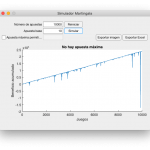




Deja una respuesta